Win10系统怎样启用快速启动设置项
更新时间:2021-01-08 18:33:03 来源:雨林木风官网 游览量: 83 次
我们平时在使用win10系统时可以将常用的程序设置为快速启动,方便我们使用,但有些小伙伴在设置的时候发现在Windows10系统的电源选项里面没有快速启动的设置项,这种时候该怎么办呢?今天就给大家分享一下Win10系统启用快速启动设置项的方法,大家一起来看看吧!
Win10系统启用快速启动设置项的方法:
1、首先我们打开电源选项的设置页面,发现关机设置下面没有快速启动的设置项。
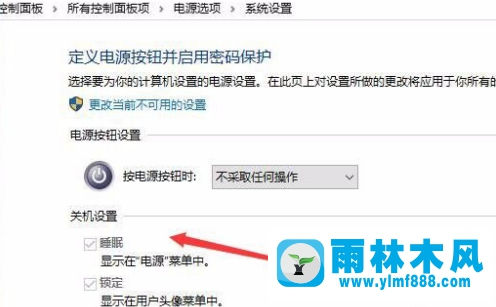
2、我们现在就开始设置,右键点击屏幕左下角的“开始”按钮,再点击“Windows PowerShell(管理员)”。
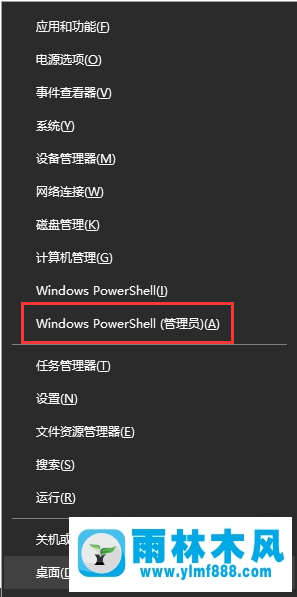
3、在弹出的命令提示符窗口中,输入“powercfg -h on”命令,再点击回车。
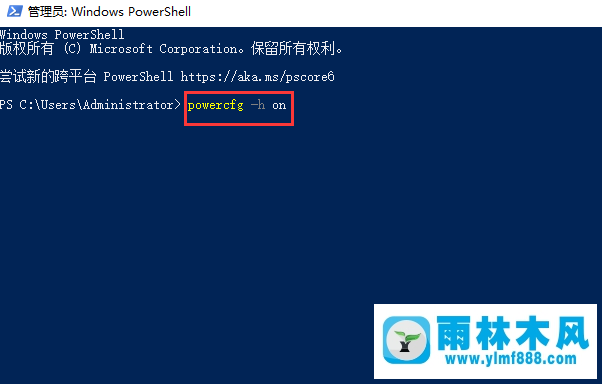
4、点击屏幕左下角的“开始”按钮,再点击“控制面板”。
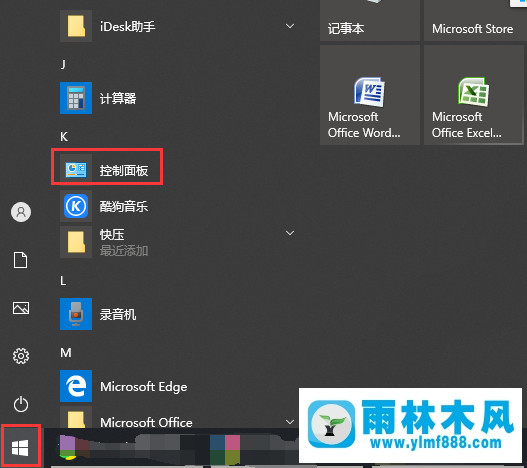
5、点击“硬件和声音”。
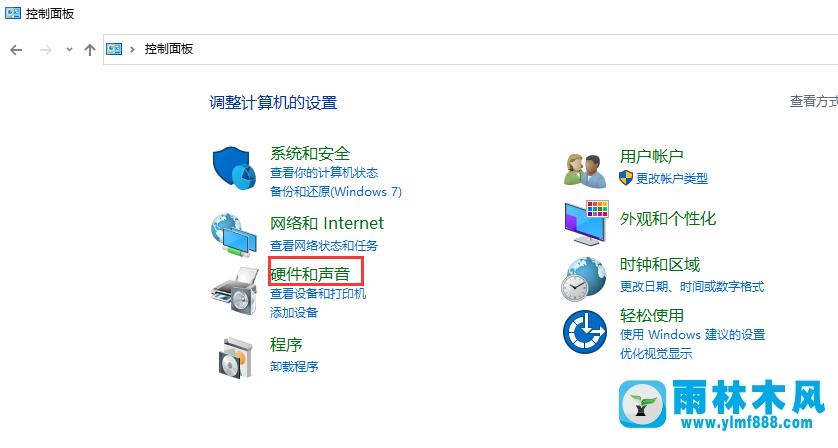
6、点击窗口右侧的“电源选项”。
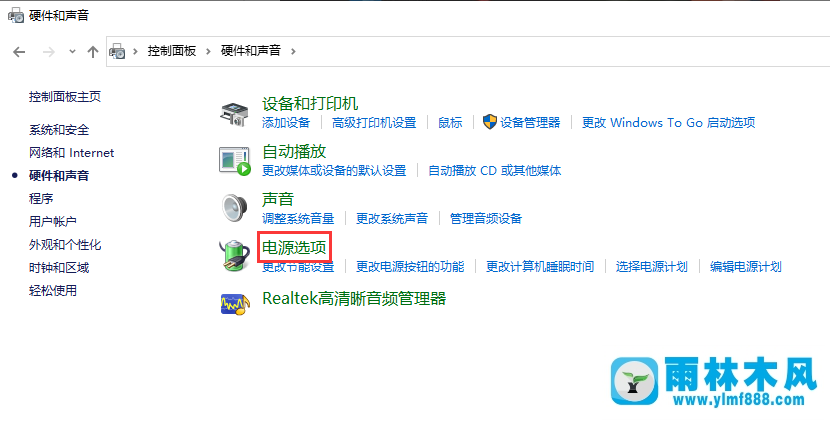
6、点击窗口左侧的“选择电源按钮的功能”。
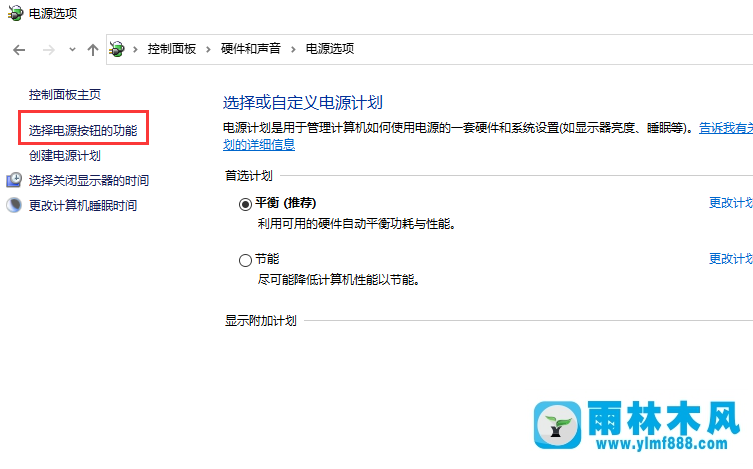
7、我们看到弹出的窗口里,关机设置下面已经出现了“启用快速启动”的设置项了。
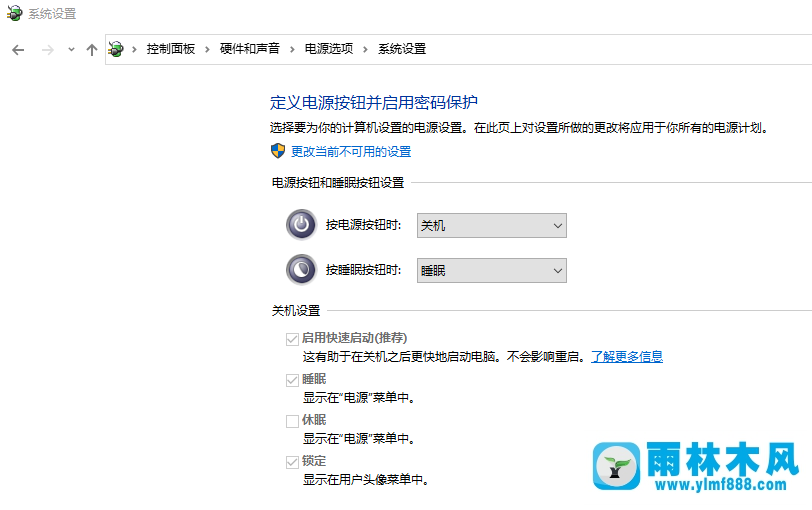
以上就是Win10系统启用快速启动设置项的方法,更多关于win10系统使用过程中的问题请多多关注本站!
本文来自雨林木风www.ylmf888.com 如需转载请注明!
雨林木风系统栏目
热门雨林木风系统教程
最新系统下载
-
 雨林木风 GHOST Win10纯净版(版本 2021-07-01
雨林木风 GHOST Win10纯净版(版本 2021-07-01
-
 雨林木风系统(Nvme+USB3.X)Win7 2021-07-01
雨林木风系统(Nvme+USB3.X)Win7 2021-07-01
-
 雨林木风系统(Nvme+USB3.X)Win7 2021-07-01
雨林木风系统(Nvme+USB3.X)Win7 2021-07-01
-
 雨林木风 GHOST Win10装机版(版本 2021-06-02
雨林木风 GHOST Win10装机版(版本 2021-06-02
-
 雨林木风系统(Nvme+USB3.X)Win7 2021-06-02
雨林木风系统(Nvme+USB3.X)Win7 2021-06-02
-
 雨林木风系统(Nvme+USB3.X)Win7 2021-06-02
雨林木风系统(Nvme+USB3.X)Win7 2021-06-02
-
 雨林木风系统Win7纯净版(Nvme 2021-05-07
雨林木风系统Win7纯净版(Nvme 2021-05-07
-
 雨林木风系统(Nvme+USB3.X)Win7 2021-05-07
雨林木风系统(Nvme+USB3.X)Win7 2021-05-07

